
Para cargar canciones en el archivo:
1.Haga clic en Cargar archivo en la barra de herramientas superior.

2.La ventana Uploader muestra el informe de los archivos cargados, el espacio de almacenamiento cloud ocupado y las opciones para añadir nuevos archivos.
Haga clic en Buscar en este Equipo.
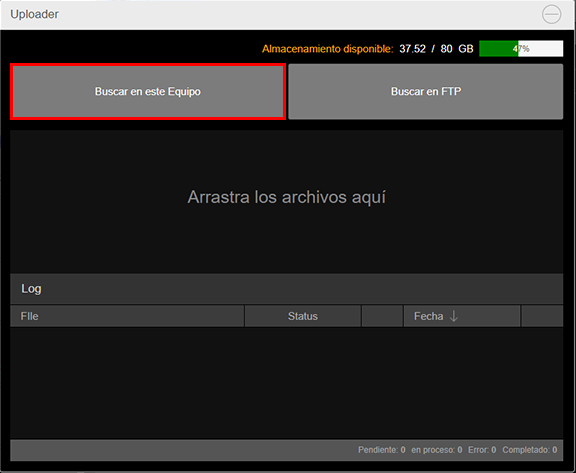
3.Buscar la carpeta que contiene el archivo de audio.
4.Seleccionar el archivo y haga clic en Abrir.
La operación se puede realizar en varios archivos a la vez, mediante selección múltiple.
Los archivos seleccionados se enumeran en la ventana Uploader y se cargan uno por uno.
La primera lista muestra el progreso de la operación. Después de cargar un archivo, aparece en la lista a continuación, Log.
El Log muestra el resultado de la carga de cada archivo. Si el archivo respeta el fomato de audio, la columna Status indica primero la Procesando, que incluye una edición previa, la creación de forma de onda, la lectura de tag ID3, etc.
Una vez finalizada la elaboración, la columna muestra la mención Listo! .
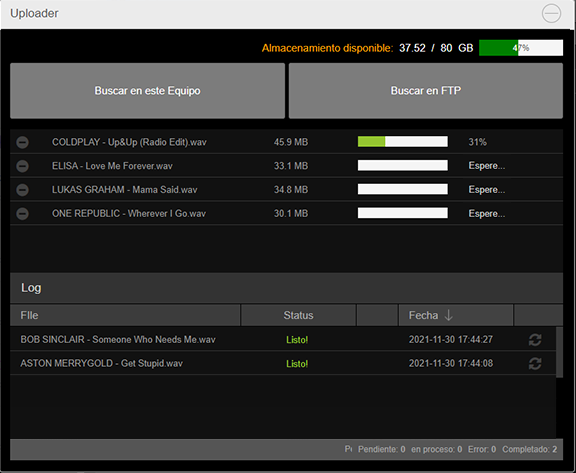
Los archivos también se pueden arrastrar desde la carpeta local directamente a la ventana Uploader para colocarlos en la cola de carga.
También es posible utilizar el espacio FTP suministrado con la cuenta para cargar los archivos.
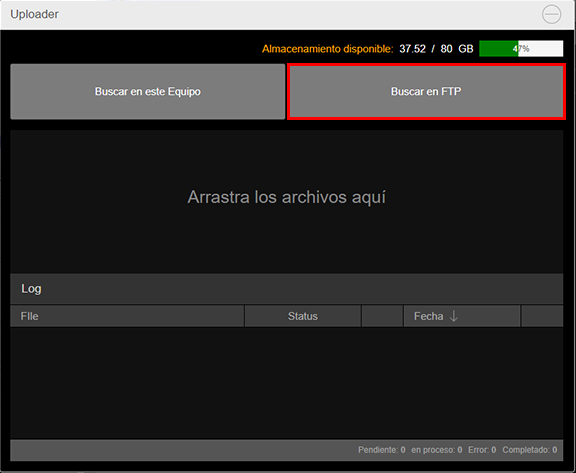
Después de hacer clic en Buscar en FTP, es posible ver los datos de acceso a su espacio FTP utilizando el botón Configuración FTP.
Estos datos se pueden usar para administrar el contenido de la carpeta FTP usando su cliente FTP preferido.
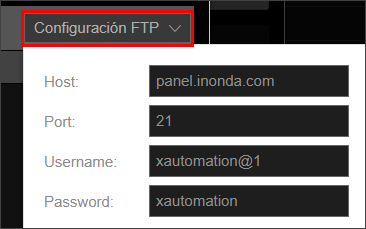
1.Inserte los archivo de audio deseados en su carpeta FTP.
2.Haga clic en Cargar archivo y, en la ventana Uploader, haga clic en Buscar en FTP.
3.La lista muestra todos los archivos de audio insertados en FTP.
Habilitar los archivos individuales para insertar o utilizar la casilla general de verificación en la parte superior para habilitar todos los archivos.
5.Haga clic en OK para confirmar y esperar a que se carguen los archivo.
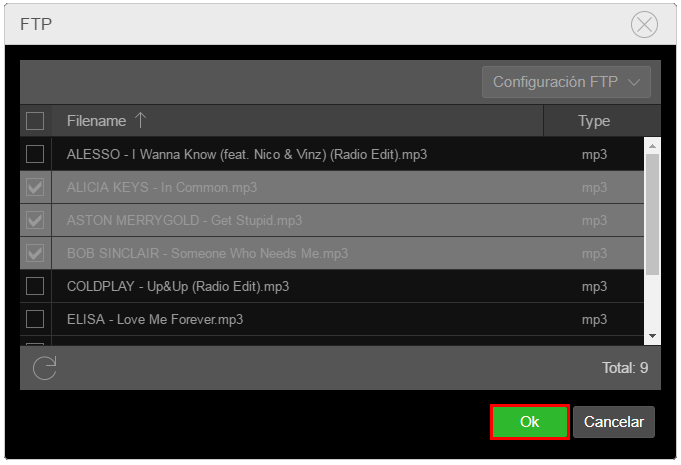
|
Atención: |
Los archivos de audio están disponibles en la interfaz de Inonda, especialmente en la página Media donde puede editarlos y administrarlos.
Los archivo se insertan automáticamente en el género No Definido.
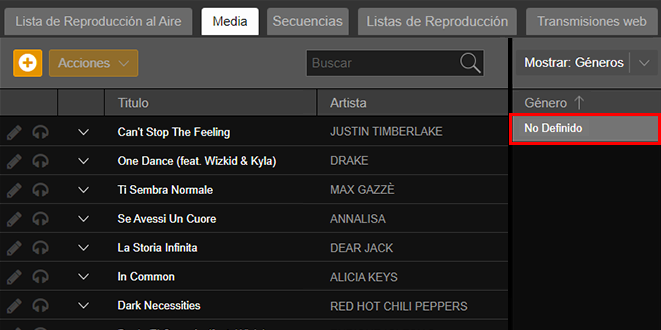
Cualquier tag ID3 se utilizan para compilar la información de la canción, como Título y Artista.
Si no hay ninguno tag presente, para asociar correctamente Título y Artista Inonda utilizará el nombre del archivo, que debe estar en formato ARTISTA - Título.
